Como reduzir adequadamente o tamanho do arquivo de vídeo no iPhone para iniciantes
'Como reduzir o tamanho do arquivo de vídeo em Fotos antes de enviar um e-mail?' O iPhone é um dos dispositivos móveis mais populares do mercado. A Apple continua melhorando sua tecnologia de lentes e câmeras. Como resultado, os usuários podem gravar vídeos de altíssima qualidade com seus aparelhos. No entanto, o armazenamento interno limitado torna-se um grande problema. Portanto, este guia falará sobre como compactar vídeos no iPhone para reduzir o tamanho do arquivo de forma eficiente.
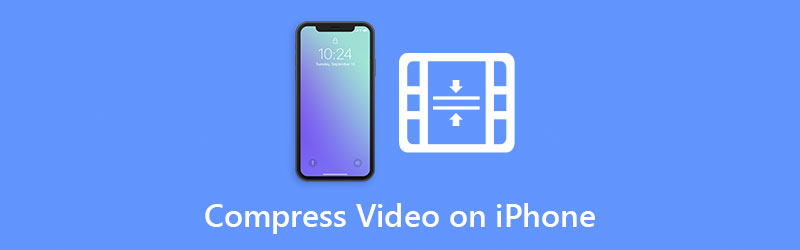
- LISTA DE GUIAS
- Parte 1: Como compactar um vídeo no iPhone
- Parte 2: Como compactar vídeo do iPhone com um computador
- Parte 3: Perguntas frequentes sobre compactação de vídeo no iPhone
Parte 1: Como compactar um vídeo no iPhone
Desde o iOS 11, novas tecnologias visuais foram introduzidas no iPhone, incluindo formatos de foto e vídeo de alta eficiência. Segundo relatos, as configurações corretas podem reduzir o tamanho do arquivo de vídeo no iPhone em 50%. Claro, você pode compactar um vídeo com um aplicativo de terceiros. De qualquer forma, aqui demonstramos abaixo.
Como compactar um vídeo no iPhone antes de gravar
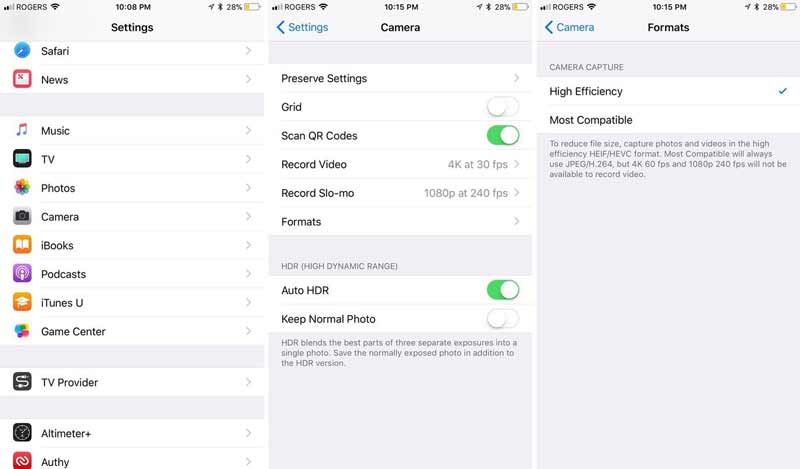
Abra o aplicativo Configurações na tela inicial e toque no Câmera opção.
Vá para o Formatos tela e selecione Alta eficiência. Em seguida, os vídeos gravados no iPhone serão codificados no formato HEIF/HEVC.
Volte para a tela de configurações da câmera e toque em Gravar vídeo. Em seguida, escolha uma resolução de vídeo mais baixa na lista.
Então abra o Câmera aplicativo e grave um vídeo. Então você descobrirá que o tamanho do arquivo é menor que MP4.
Observação: HEIF e HEVC são ótimos em teoria, mas ainda não são tão amplamente suportados quanto JPG e MP4. Se você quiser compartilhar esses vídeos do iPhone, será necessário converter o formato.
Como compactar um vídeo no iPhone com Video Compress
Se você pretende reduzir o tamanho de um arquivo de vídeo existente em um iPhone, precisará de um aplicativo compressor de vídeo de terceiros, como o Compress Videos. O download é gratuito na App Store e suporta qualquer formato de vídeo disponível no iOS.
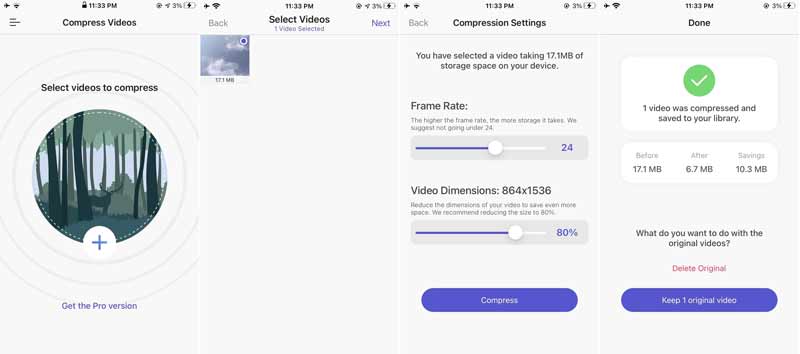
Execute o aplicativo compressor de vídeo no seu iPhone.
Toque em Adicionar ícone para abrir o rolo da câmera. Aqui você pode selecionar o vídeo para compactar no seu iPhone. Na primeira vez que você abrir o aplicativo, será necessário permitir que ele acesse o rolo da câmera.
Toque em Próximo botão no canto superior direito para abrir o vídeo no compressor de vídeo. Então reduza o Taxa de quadros e/ou Dimensões do vídeo até que você esteja satisfeito.
aperte o Comprimir botão para diminuir o tamanho do vídeo do iPhone. Agora, você será solicitado a Excluir original ou manter o vídeo original.
Parte 2: Como compactar vídeo do iPhone com um computador
Alguns especialistas ainda sugerem editar vídeos com um computador, pois cada vez mais pessoas gravam vídeos usando dispositivos móveis. Isso porque a tela pequena dos aparelhos não é uma boa opção para pós-produção de vídeo. Para compactar vídeos do iPhone com um computador, você precisa de uma ferramenta poderosa, como Conversor de vídeo ArkThinker final. Inclui um compressor de vídeo dedicado e um editor de vídeo completo.
- Comprima um vídeo do iPhone sem prejudicar a qualidade.
- Altere a resolução, a taxa de bits e mais opções personalizadas.
- Converta o formato para reduzir rapidamente o tamanho do arquivo de vídeo do iPhone.
- Suporta uma ampla variedade de formatos de vídeo, incluindo HEVC.
Como compactar um arquivo de vídeo do iPhone com um computador
Instale o compressor de vídeo
Inicie o melhor compressor de vídeo depois de instalá-lo em seu PC. Existe outra versão para Mac. Vou ao Caixa de ferramentas janela do topo da tela.

Abra o vídeo do iPhone
Escolha o Compressor de vídeo opção e arraste e solte o vídeo grande do iPhone na interface principal. Se você ainda tiver o vídeo no seu dispositivo iOS, primeiro transfira-o para o seu computador.

Comprimir vídeo do iPhone
Digite um novo nome de arquivo na caixa e mova o Tamanho controle deslizante até que o tamanho do arquivo seja pequeno o suficiente. Você também pode digitar um valor na caixa para reduzir com precisão o tamanho do arquivo de vídeo do iPhone. Aqui você também pode alterar o formato do vídeo, a resolução e outras opções para compactá-lo ainda mais. Clique no Pasta ícone na parte inferior e selecione um diretório específico. Por fim, clique no Comprimir botão para confirmar as alterações.

Reduza o tamanho do vídeo cortando
Se o vídeo do iPhone for muito longo, existe outra maneira de compactá-lo sem diminuir a resolução. Volte para a janela da caixa de ferramentas e escolha Aparador de vídeo. Em seguida, abra o vídeo do iPhone. Reproduza o vídeo, clique no Definir início botão para definir o novo ponto de partida e aperte o botão Definir fim botão para definir o novo final. aperte o Adicionar segmento botão no lado esquerdo para adicionar o clipe à lista e cortar outros segmentos. Por fim, defina o formato de saída e o destino. Clique no Exportar botão para salvar os pequenos videoclipes.

Parte 3: Perguntas frequentes sobre compactação de vídeo no iPhone
O iPhone compacta vídeos enviados por e-mail?
O iPhone e o iPad têm câmeras incríveis. Eles gravam vídeos incríveis. Além disso, o iOS compacta automaticamente os arquivos de vídeo antes de carregá-los em um site ou transferi-los para outro dispositivo. Claro, o custo é a perda de qualidade do vídeo.
Posso compactar um vídeo no iPhone com o iMovie?
Não, o iMovie para iOS possui apenas recursos básicos da versão Mac. Infelizmente, isso não inclui a compactação de vídeo. Isso significa que você deve transferir o vídeo para o seu Mac e compactá-lo usando o iMovie no seu computador.
É possível compactar um vídeo no iPhone sem perder qualidade?
É determinado pela forma de compactação do vídeo. Se você reduzir a resolução ou a taxa de bits do seu vídeo no iPhone, a qualidade diminuirá. Apenas alguns compressores de vídeo podem reduzir o tamanho do arquivo de vídeo sem perder qualidade.
Conclusão
Este guia falou sobre como compactar um vídeo no iPhone. Em primeiro lugar, as configurações da câmera são a maneira mais fácil de produzir arquivos de vídeo menores no iPhone. Os aplicativos de compressão de vídeo são outra maneira de reduzir o tamanho do arquivo de vídeo. Se você possui um computador, ArkThinker Video Converter Ultimate é a melhor escolha. Mais dúvidas, deixe uma mensagem abaixo deste post.
O que você acha deste post? Clique para avaliar esta postagem.
Excelente
Avaliação: 4.4 / 5 (com base em 149 votos)
Encontre mais soluções
Como substituir o áudio em um vídeo em dispositivos diferentes 2022 Como recortar áudio no Audacity, WMP, iMovie, Online, Trimmer Software de edição de vídeo gratuito – 7 melhores aplicativos gratuitos de edição de vídeo Os 5 principais criadores de vídeo 2D para 3D que você não deve perder no Windows/Mac Quatro maneiras mais fáceis de alterar e editar o volume do áudio no PC e Mac 4 métodos fáceis para editar arquivos de áudio em computadores Windows e MacArtigos relativos
- Editar vídeo
- Compactar GIF – Reduza o tamanho do GIF no PC/Mac, iPhone, Android
- 5 melhores compressores MP4 para reduzir o tamanho do arquivo de vídeo 2022
- Compactar vídeo Android – Reduza o tamanho do vídeo no Android
- Como redimensionar um vídeo para Instagram Story, Feed e IGTV
- Adobe Premiere Crop Video – Como cortar vídeo no Premiere
- Tutorial verificado para compactar um vídeo no iPhone sem perda de qualidade
- Tudo o que você precisa saber sobre o conceito de proporção de vídeo
- Métodos práticos para cortar um vídeo em um telefone ou tablet Android
- Tutorial concreto para cortar e redimensionar um vídeo no QuickTime Player
- Tutorial verificado para cortar vídeo permanentemente no VLC para iniciantes



